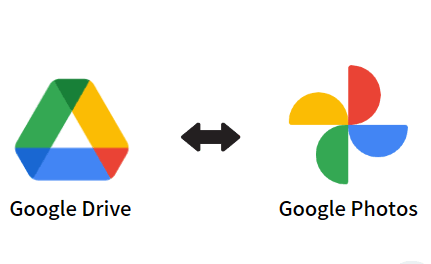
Google Photos è un'applicazione dedicata alla memorizzazione e gestione delle foto, che offre molte funzionalità utili come l'organizzazione degli album, la ricerca intelligente e le opzioni di condivisione. Sincronizzando le foto da Google Drive a Google Photos, gli utenti possono gestire facilmente tutte le foto in un unico posto. Sincronizzando le foto su Google Photos, gli utenti possono sfogliare e condividere le loro foto ovunque e in qualsiasi momento da qualsiasi dispositivo collegato a Internet. Che si tratti di un telefono, un tablet o un computer, gli utenti possono accedere facilmente alle loro foto.
Nell'era digitale di oggi, spesso utilizziamo servizi di archiviazione cloud per salvare e gestire le nostre foto. Per coloro che hanno già memorizzato molte foto su Google Drive e desiderano comodamente esplorarle, modificarle e gestirle su Google Photos, la sincronizzazione tra queste due piattaforme può essere molto utile. Di seguito verrà spiegato in dettaglio come realizzare questo obiettivo.
RiceDrive è una piattaforma di gestione di archiviazione multi-cloud che supporta la gestione centralizzata di oltre 30 servizi di archiviazione cloud. Puoi migrare i dati da qualsiasi servizio di archiviazione cloud a un altro utilizzando questa piattaforma. Con RiceDrive, puoi sincronizzare o eseguire il backup delle tue foto di Google con servizi come OneDrive, Dropbox, Flickr e altri. Offre agli utenti un'esperienza di gestione di archiviazione cloud più comoda. Di seguito spiegheremo come sincronizzare le foto di Google Photos con RiceDrive.
1. Apri il browser e visita www.ricedrive.com.
2. Accedi a RiceDrive. RiceDrive offre un metodo di accesso sicuro e conveniente. Non è necessaria alcuna registrazione, devi solo fornire la tua email per ricevere un codice di verifica per accedere a RiceDrive.

3. Autorizza Google Drive. Una volta che sei dentro RiceDrive, devi prima aggiungere Google Drive a RiceDrive. Vai alla pagina "Collega archivio", cerca Google Drive e clicca sul pulsante "Autorizza ora" per avviare il processo di autorizzazione.

Nota: Durante il processo di autorizzazione di Google Drive, seleziona le caselle di visualizzazione, modifica e cancellazione.
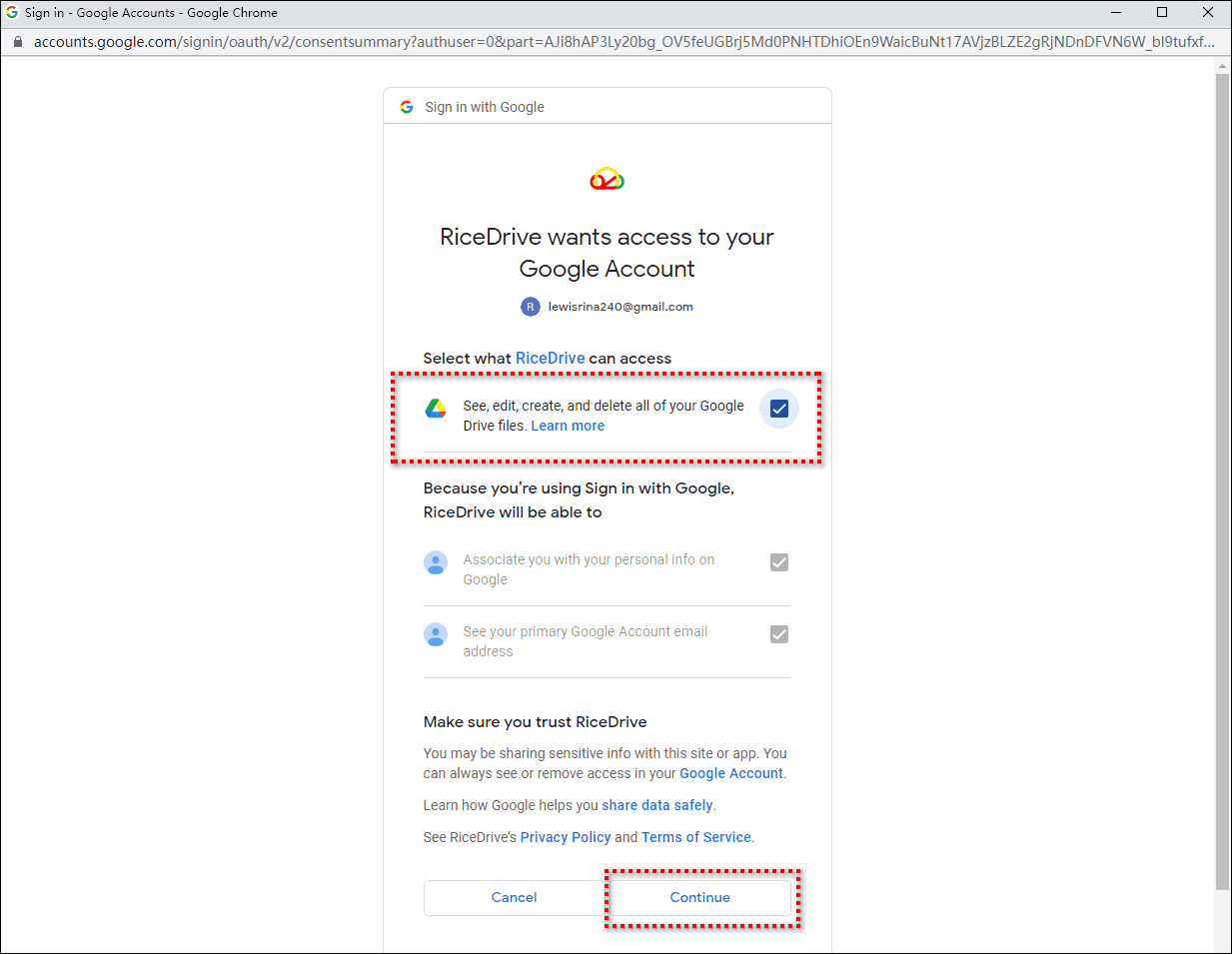
4. Autorizza Google Photos su RiceDrive. Autorizza Google Photos nello stesso modo in cui hai fatto con Google Drive.
5. Crea un'attività di sincronizzazione da Google Drive a Google Photos. Vai alla pagina "Sincronizzazione cloud", clicca sul pulsante "Nuova sincronizzazione" e segui la procedura per creare una nuova attività di sincronizzazione.
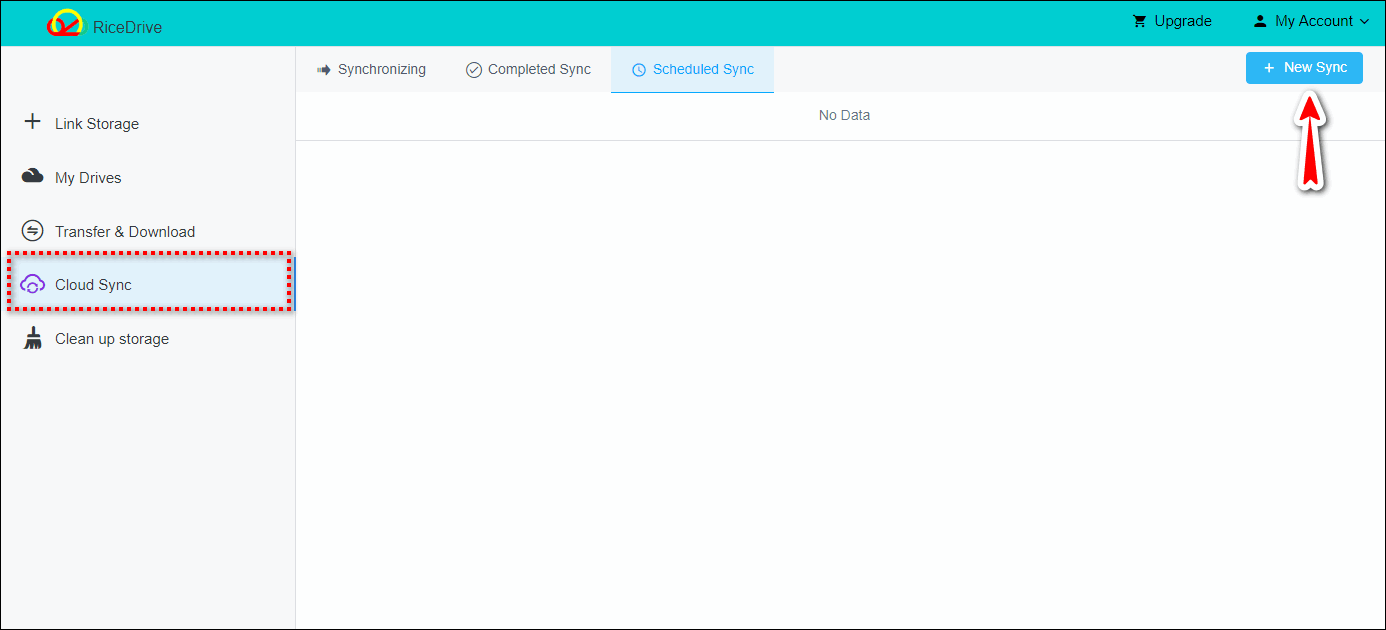
6. Imposta la sorgente di backup e la destinazione di backup. Nella sorgente, seleziona Google Drive e seleziona le cartelle che desideri trasferire. Nella destinazione, seleziona Google Photos. Nota: Puoi sincronizzare solo cartelle come origine, se desideri selezionare solo alcuni file, puoi impostare filtri o utilizzare la funzione di trasferimento.
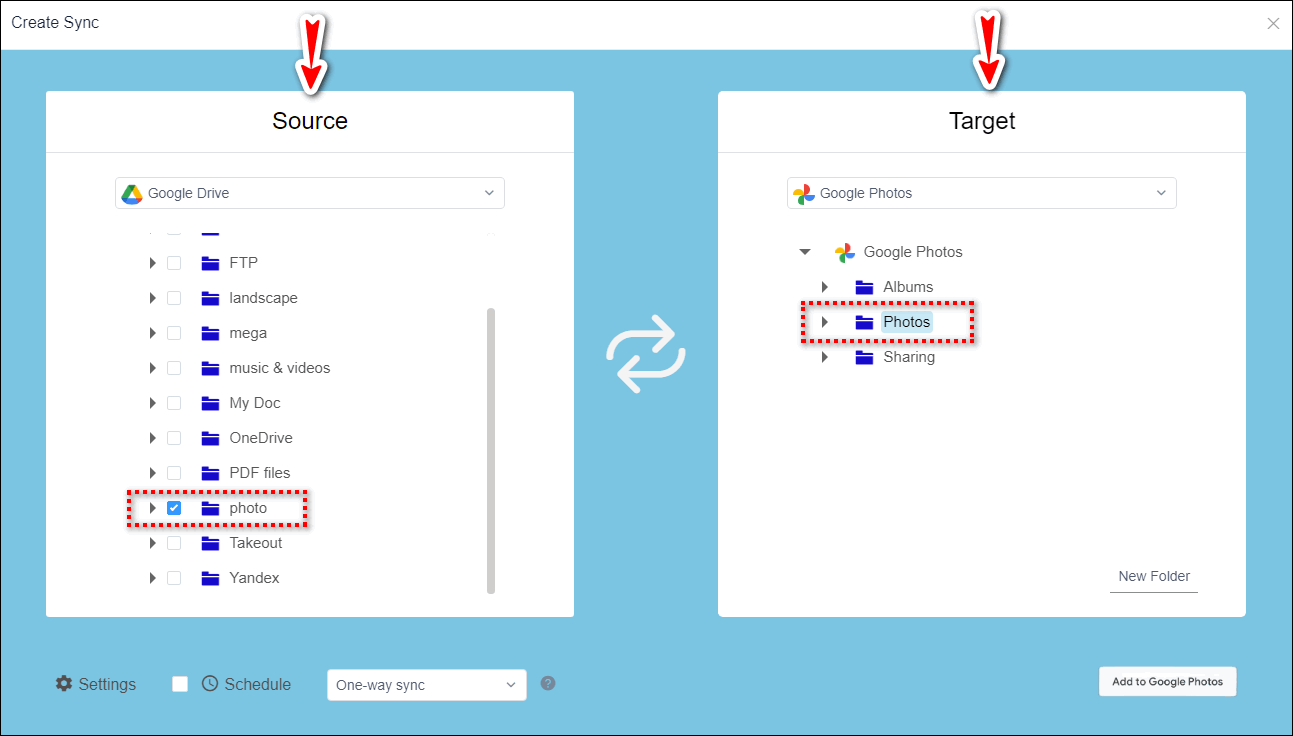
7. Imposta le condizioni di filtro e il piano per l'attività. Se la cartella selezionata contiene anche formati diversi da immagini e video, ti consiglio di impostare delle regole di filtraggio per fare il backup solo dei file con i formati delle foto e dei video. Ad esempio, puoi impostare il filtro come .jpg|.png|*.mp4 per sincronizzare solo questi tipi di file. Se desideri sincronizzare le foto regolarmente, puoi impostare un piano giornaliero o settimanale, in modo da effettuare immediatamente il backup delle nuove foto che aggiungi.

8. Dopo aver impostato l'attività, clicca sul pulsante "Aggiungi a Google Photos" per avviare l'esecuzione dell'attività. Durante l'esecuzione dell'attività, non è necessario attendere e puoi anche chiudere RiceDrive per fare altre cose. RiceDrive completerà automaticamente l'attività in background.
9. Visualizza i risultati dell'esecuzione, i log dell'esecuzione e i file o le cartelle trasferiti nella destinazione, per assicurarti che l'attività sia stata eseguita correttamente.
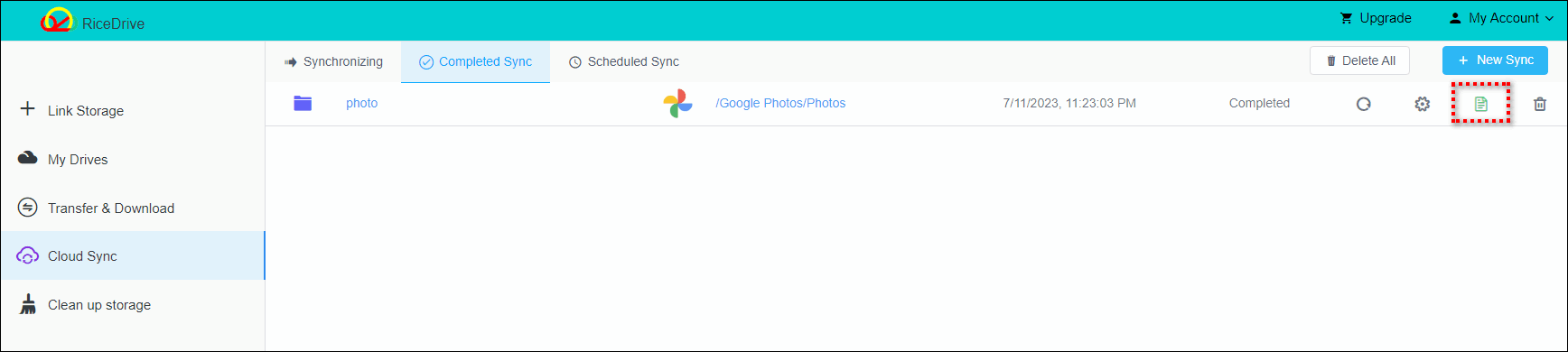
Inoltre, se desideri sincronizzare le foto da Google Drive a Google Foto, puoi utilizzare la funzione di "Caricamento" di Google Foto per raggiungere questo obiettivo. Creando un nuovo album in Google Foto e caricando le foto da Google Drive in quell'album, puoi sincronizzare le due piattaforme. Tuttavia, questo metodo manuale ha molte limitazioni: è complicato da eseguire, adatto solo per il trasferimento di un piccolo numero di foto, non supporta la sincronizzazione incrementale e non può sincronizzare le foto presenti in altri account Google. Pertanto, non è una soluzione a lungo termine.
Google Drive e Google Foto sono due servizi di archiviazione cloud offerti da Google, la sincronizzazione tra di essi consente di utilizzare e gestire facilmente le foto su diverse piattaforme. Se desideri migliorare l'efficienza, ti consiglio di utilizzare strumenti professionali come RiceDrive, un gestore di archiviazione cloud che offre funzionalità di migrazione automatizzata dei dati, consentendo di trasferire rapidamente ed efficientemente i dati da un servizio di archiviazione cloud a un altro. Rispetto ai metodi tradizionali manuali, la migrazione automatizzata può risparmiare tempo, costi e ridurre il rischio di errori umani. Tuttavia, indipendentemente dal metodo scelto, il nostro obiettivo finale è proteggere la sicurezza delle foto e garantire la loro disponibilità.